
Agregar y eliminar carpetas en Notas en la Mac
Puedes crear carpetas y subcarpetas para organizar tus notas. También puedes ordenar tus notas dentro de esas carpetas.
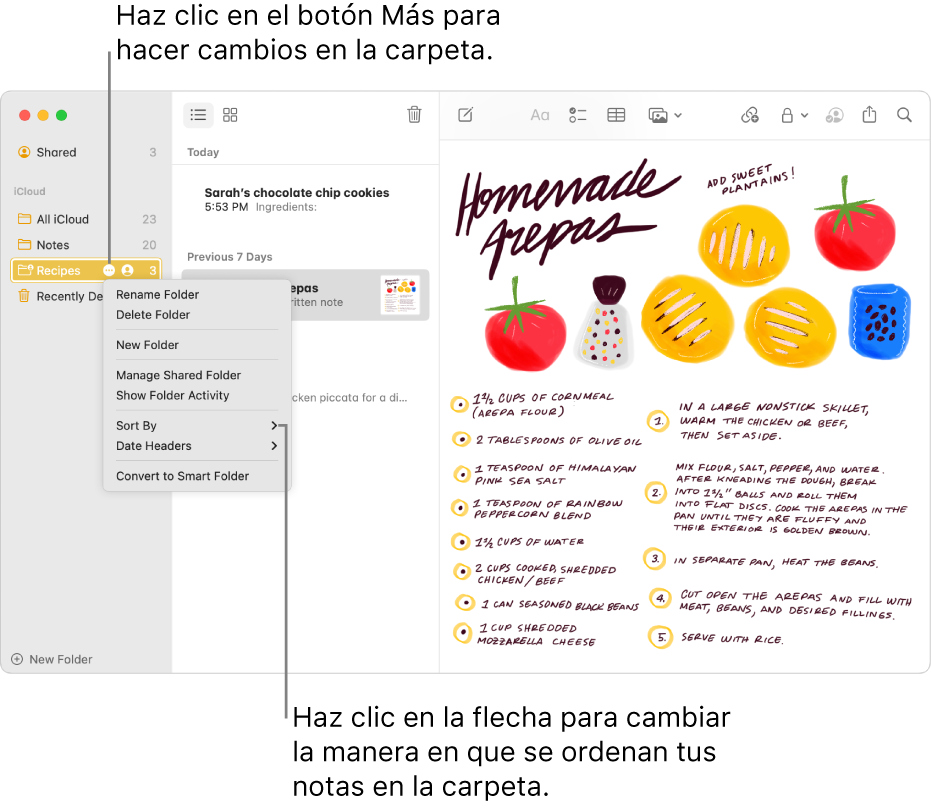
Mostrar tus cuentas y carpetas
En la app Notas ![]() en tu Mac, haz clic en una nota en la lista de notas y realiza cualquiera de las siguientes acciones:
en tu Mac, haz clic en una nota en la lista de notas y realiza cualquiera de las siguientes acciones:
Si no ves la barra lateral: selecciona Visualización > Mostrar carpetas.
Si no ves tus carpetas: en la barra lateral, coloca el puntero sobre el nombre de cuenta hasta que aparezca el botón Mostrar
 luego haz clic en el botón.
luego haz clic en el botón.
También puedes redimensionar la barra lateral: arrastra su barra separadora hacia la izquierda o derecha. Si la arrastras hasta el extremo izquierdo, oculta la barra lateral.
Crear una carpeta nueva
En la app Notas
 en tu Mac, selecciona una carpeta en la barra lateral en la cuenta en la que quieres crear una nueva carpeta.
en tu Mac, selecciona una carpeta en la barra lateral en la cuenta en la que quieres crear una nueva carpeta.Selecciona Archivo > Nueva carpeta o haz clic en Nueva carpeta en la parte inferior de la barra lateral.
Ingresa un nombre para la carpeta.
Para convertirla en una carpeta inteligente, selecciona Convertir en carpeta inteligente.
Carpetas inteligentes organiza automáticamente tus notas por etiquetas o filtros. Consulta Usar carpetas inteligentes.
Haz clic en OK.
Para trasladar notas a la nueva carpeta, selecciónalas y arrástralas a la carpeta (mantén presionada la tecla Opción y arrastra para copiarlas).
No puedes agregar una subcarpeta en la carpeta Todas las de [cuenta] ni en las carpetas de Notas. No puedes mover notas a la carpeta Todas las de [cuenta]. Consulta Acerca de las cuentas y carpetas. Si mueves notas de otras cuentas de Internet a tu cuenta de iCloud actualizada, podrás acceder a las mismas funciones en esas notas.
Renombrar o trasladar una carpeta
En la app Notas ![]() en tu Mac, haz clic en una nota en la lista de notas y realiza cualquiera de las siguientes acciones:
en tu Mac, haz clic en una nota en la lista de notas y realiza cualquiera de las siguientes acciones:
Renombrar una carpeta: haz clic con la tecla Control presionada en la carpeta y selecciona Renombrar carpeta.
También puedes mover el puntero por encima de la carpeta en la barra lateral, haz clic en el botón Más
 , y selecciona Renombrar carpeta.
, y selecciona Renombrar carpeta.Colocar una carpeta dentro de otra carpeta (crear una subcarpeta): arrastra la carpeta encima de la otra carpeta.
Sacar una subcarpeta de la carpeta: arrastra la subcarpeta hacia donde quieras colocarla.
Nota: ten precaución al mover una subcarpeta y al meterla o sacarla de una carpeta compartida. Hacerlo puede cambiar quién puede leer y editar las notas de la carpeta. Consulta Compartir notas y carpetas.
Eliminar una carpeta
En la app Notas
 en tu Mac, selecciona la carpeta en la barra lateral.
en tu Mac, selecciona la carpeta en la barra lateral.Haz clic en el botón Eliminar
 o presiona Eliminar (o usa la Touch Bar).
o presiona Eliminar (o usa la Touch Bar).Las notas que están dentro de la carpeta que eliminaste se mueven a la carpeta Eliminadas. Ahí permanecen por 30 días. Puedes ver y recuperar las notas eliminadas dentro de los últimos 30 días. Posteriormente, las notas se eliminan permanentemente de todos tus dispositivos configurados con esa cuenta.
No puedes eliminar las carpetas Todas las de [cuenta], Notas o Eliminadas, pero puedes eliminar las notas que están en ellas. Si eliminas todas las notas de la carpeta Eliminadas, la carpeta desaparecerá hasta que elimines más notas. Consulta Eliminar una nota.
Si agregaste personas a una carpeta y la eliminas, la carpeta se elimina de todos tus dispositivos y de los de los participantes. Consulta Compartir notas y carpetas.